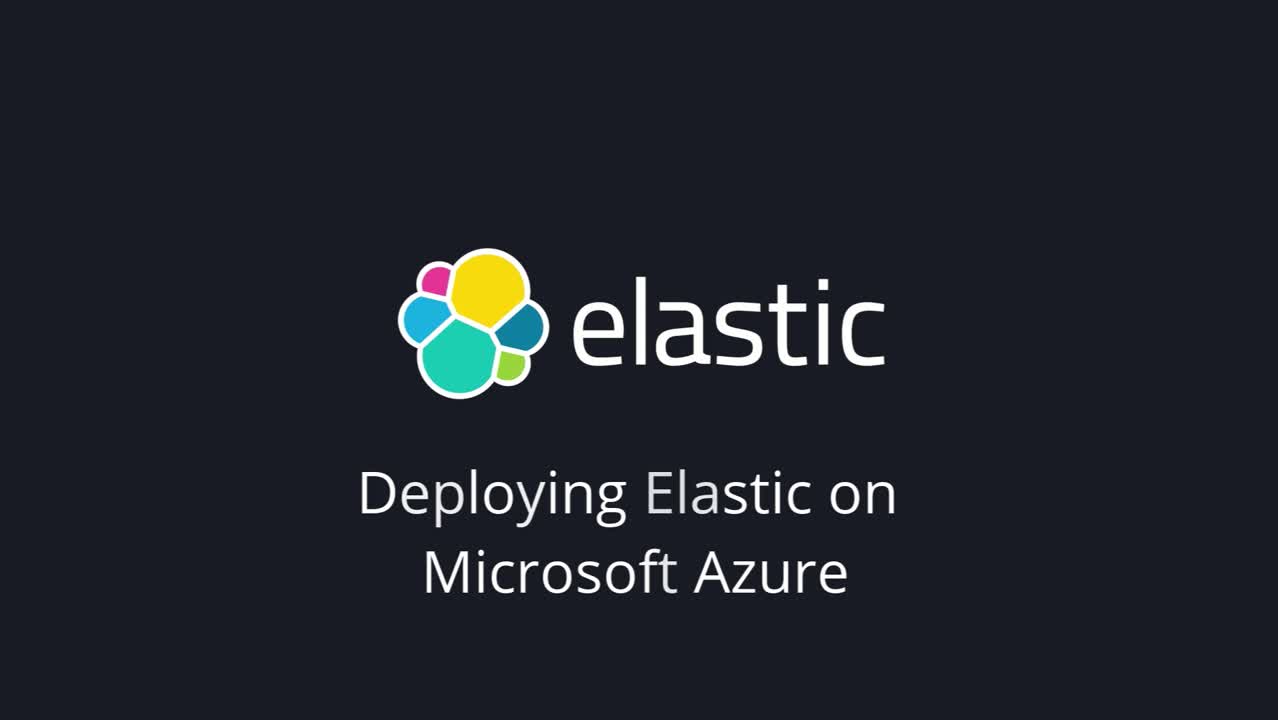Primeros pasos con Elastic en Microsoft Azure
Elastic en Microsoft Azure te da el poder de Elastic Enterprise Search, Elastic Observability, Elastic Security y el Elastic Stack. Puedes buscar información en tu entorno de forma rápida y fácil, analizar datos para obtener información y proteger tu inversión en tecnología. Elastic Cloud te permite desplegar a tu manera, ya sea como un servicio gestionado o con herramientas de orquestación que gestionas en Azure.
Puedes dar los primeros pasos con Elastic en Azure de forma fácil a través de la página de nuestra oferta en Azure Marketplace. Desde allí puedes registrarte con tu cuenta existente de Azure, lo que proporciona facturación integrada. O si comienzas desde la página de búsqueda de Azure Marketplace, simplemente busca “Elastic Cloud (Elasticsearch managed service)” (Elastic Cloud [servicio gestionado de Elasticsearch]).
Desde la página de nuestra oferta en Azure Marketplace, haz clic en Get it now (Obtener ahora) y acepta la solicitud de autenticación para continuar. Se te redirigirá al portal de Azure. Haz clic en Set up + subscribe (Configurar y suscribirse).

Selecciona la Subscription (Suscripción) de Azure, proporciona un Name (Nombre), como “My First ES Cluster” (Mi primer cluster ES) y revisa la información. Después haz clic en Subscribe (Suscribirse).
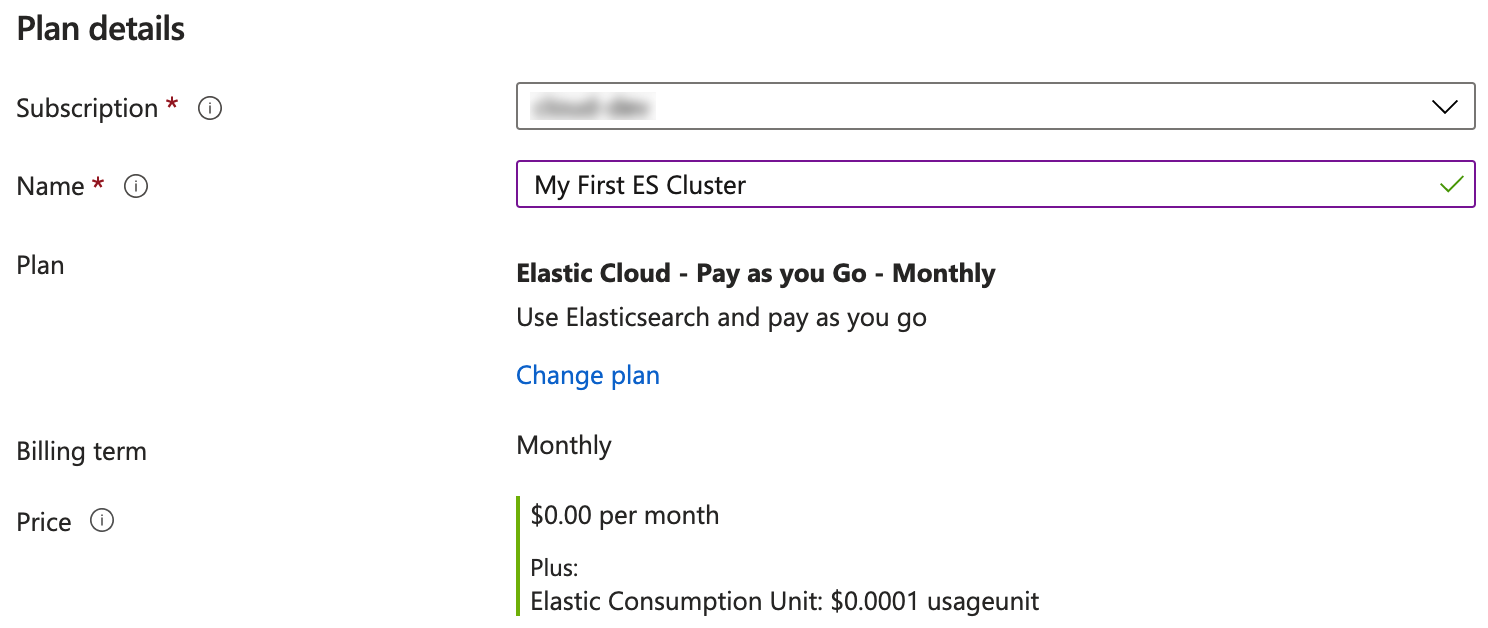
Una vez completa la configuración de SaaS, haz clic en Configure account now (Configurar cuenta ahora). Esto te lleva a un formulario de registro de Elastic en el que crearás una cuenta nueva. Si te registraste previamente con una cuenta de Elastic Cloud, debes crear una cuenta nueva para recibir la facturación integrada.
Una vez que hayas confirmado tu cuenta a través de una notificación por correo electrónico, inicia sesión y haz clic en Create deployment (Crear despliegue).
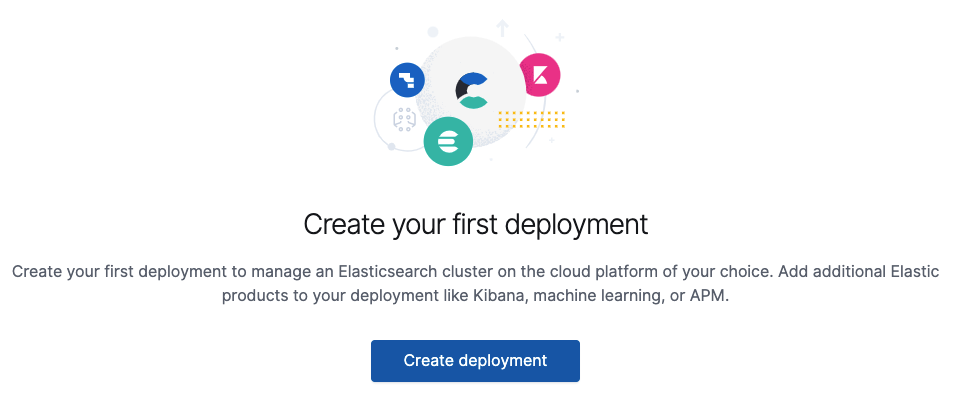
Opciones de despliegue
Ahora puedes elegir una de las soluciones preconfiguradas que mejor se adapte a tus necesidades. Para comprender mejor tus opciones, lee más sobre cómo crear tu despliegue. Destacaremos cada opción con el objetivo de ayudarte a tomar una decisión.
Elastic Cloud aporta el poder de Elastic Enterprise Search, Observability y Security a tu entorno de Azure. Aquí encontrarás cómo hacerlo:
- Elastic Observability: unifica logs, métricas, rastreos y más de tu ecosistema en una pila escalable abierta y desarrollada para la velocidad. Monitorea, busca y analiza todos tus datos operativos en una UI enriquecida para resolver problemas de forma rápida y brindar constantemente experiencias digitales excepcionales.
- Elastic Enterprise Search: busca en todo, en todas partes. Elastic App Search proporciona todas las herramientas que necesitas para diseñar y desplegar experiencias de búsqueda poderosas para tus sitios web y apps móviles. Elastic Workplace Search da a tus equipos una experiencia de búsqueda unificada en todas sus herramientas de colaboración, productividad y almacenamiento, lo cual los ayuda a encontrar lo que necesitan, donde sea que pueda estar.
- Elastic Security: la ciberseguridad efectiva requiere datos a escala; Elastic Security resuelve los problemas de escala y datos fundamentales. Los equipos de seguridad líderes usan la solución gratuita y abierta para SIEM, seguridad de endpoint, búsqueda de amenazas, monitoreo del cloud y más. Una UI intuitiva y un vasto ecosistema de integraciones ayudan a equipar a cada analista para el éxito.
- Elastic Stack: elige esta opción si buscas hacer algo único o si alguna de las otras soluciones preconfiguradas no se adapta bien. Elige entre distintas plantillas de perfil de hardware, como la plantilla de perfil de arquitectura caliente-tibia, que facilita dar los primeros pasos y ofrece mucha flexibilidad.
En esta situación, seleccionaremos Elastic Observability, una solución muy versátil que ofrece suficiente flexibilidad para soportar la mayoría de los casos de uso.

Configuración de despliegue
Ahora que elegiste la solución Elastic Observability, debes confirmar el Proveedor Cloud, la región y la versión.
Si vienes de Microsoft Azure Marketplace y estás aprovechando al máximo la facturación integrada, ya está seleccionado el proveedor Azure.
La región es importante cuando es necesario coordinar con otros recursos de Azure, en caso de que tengan que estar en la misma región. Las regiones de Azure son diferentes: algunas tienen más zonas de disponibilidad, soportan distintos requisitos de cumplimiento y ofrecen precios más bajos. Y algunos servicios solo están disponibles en ciertas regiones.
Un gran beneficio de activar un despliegue de Elastic Cloud es que si necesitas cambiar de zona más adelante, solo tendrás que dedicar cinco minutos a activar un despliegue nuevo de Elastic Cloud y después ejecutar un proceso de migración simple.
Si necesitas hacer un cambio, simplemente haz clic en Expand (Expandir).

Versiones del Elastic Stack
La versión más reciente siempre estará seleccionada, lo que te permitirá aprovechar por completo las actualizaciones de seguridad y características más recientes. Y si necesitas desplegar una versión que sea compatible con los entornos existentes, por ejemplo, puedes hacer el cambio con un solo clic o dos.
Una vez desplegada, es igual de simple ejecutar las actualizaciones, lo cual facilita aprovechar las características más nuevas (y los parches de seguridad más recientes) el día que se lanzan. Deberías recibir notificaciones por correo electrónico cuando se ponen a disposición lanzamientos nuevos.
Las actualizaciones están diseñadas para ser automatizadas y ayudar a mitigar el tiempo de inactividad no planificado. Asegúrate y valida los cambios de actualización de versión visitando nuestra guía de referencia sobre cambios.
Para conocer más sobre actualizar a versiones más nuevas del Elastic Stack en nuestro servicio gestionado, ve cómo actualizar versiones.
Completar la configuración del despliegue
Simplemente asigna un nombre único al despliegue, si lo deseas, y haz clic en Create deployment (Crear despliegue). Eso es todo.
No es necesario personalizar un despliegue en este punto, puede hacerse según sea necesario en cualquier momento. No dudes en consultar las diferentes opciones, como habilitar Machine Learning, pero reiteramos que no es necesario hacer nada en este punto. Las opciones de despliegue predeterminadas son perfectas para dar los primeros pasos con Elasticsearch y Kibana.

Iniciar Kibana
Durante la creación del despliegue, se te proporciona una contraseña del usuario elastic que necesitarás guardar en un lugar seguro. Toma nota, pero si no recuerdas la contraseña en el futuro, no te preocupes. Puedes restablecerla fácilmente en cualquier momento. Puedes simplemente restablecer la contraseña del usuario elastic.
Haz clic en Open Kibana (Abrir Kibana).
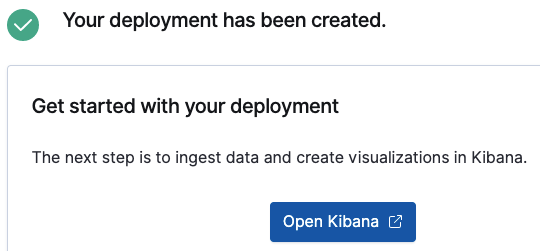
Iniciar Kibana desde la consola de Elastic Cloud te conectará sin problemas como el usuario que creó el despliegue. Sin embargo, los usuarios adicionales querrán usar el enlace Copy endpoint (Copiar endpoint) de Kibana proporcionado en la consola una vez configurada.

Una vez que creas otros usuarios finales, como alguien que puede ser responsable de ejecutar reportes, estos harán clic en Log in with Elasticsearch (Iniciar sesión con Elasticsearch) después de seguir el enlace de endpoint de Kibana.

Como administrador, también puedes usar este enlace seleccionando Log in with Elastic Cloud (Iniciar sesión con Elastic Cloud) e ingresando las mismas credenciales que usaste para iniciar sesión en la consola de Elastic Cloud cuando creaste el despliegue. Esto proporciona el privilegio administrativo más alto.
Ingesta de datos de muestra
Sabemos que estás ansioso por ver los datos del mundo real en Kibana. Elastic proporciona datos de muestra que puedes agregar, lo cual es una forma estupenda de familiarizarte con la visualización de datos del mundo real sin pasar demasiado tiempo configurando la ingesta de datos.
| Sugerencia: Echa un vistazo a nuestro webinar Primeros pasos con Kibana para obtener información sobre Kibana, tu ventana al Elastic Stack. También puedes hacer un curso gratuito sobre los conceptos básicos de Kibana. |
A partir de la versión de despliegue 7.10, cuando inicias sesión en Kibana por primera vez, verás la página Overview (Visión general) de Observability, dado que estamos usando la solución Elastic Observability para este ejemplo.

También encontrarás enlaces útiles en la sección Resources (Recursos) que te ayudarán con los primeros pasos.

En la página de Observability, haz clic en Add data (Agregar datos).

Después en Sample data (Datos de muestra).

Cualquiera que sea la muestra que desees elegir, simplemente haz clic en Add data (Agregar datos) y espera a que se carguen los datos.
Una vez cargados, haz clic en View data (Ver datos) y selecciona Dashboard para ver el poder de Kibana en primera persona.

Configuración personalizable
Las soluciones preconfiguradas, junto con las plantillas de despliegue, te ayudan a ponerte en marcha rápidamente. No necesitas preocuparte por dimensionar el cluster y tienes la capacidad de personalizar los despliegues en cualquier momento. Por ejemplo, puedes aumentar la memoria, lo cual considera automáticamente la capacidad y el rendimiento. También puedes cambiar el nivel de tolerancia a fallas y agregar características como Machine Learning.
No dudes en leer más sobre personalizar tu despliegue.
Primeros pasos con Elastic en Azure
Esperamos que este recurso te haya resultado útil para dar los primeros pasos con Elastic en Azure a través de Azure Marketplace. Lee más sobre la facturación de Azure Marketplace en nuestra documentación. También puedes crear una cuenta de Elastic Cloud que se facture directamente a Elastic con una prueba gratuita de 14 días.
¿Tienes preguntas o comentarios? Contáctanos en azuremarketplace@elastic.co.